NVIDIA显卡如何设置旋转显示器画面
来源:网络收集 点击: 时间:2024-08-10【导读】:
NVIDIA显卡是最常用的显卡之一,当然本身显卡会有很多功能的设置,以满足显示的作用,有时候需要旋转显示器的画面,那么具体如何设置呢,接下来看教程。工具/原料more电脑一台方法/步骤1/6分步阅读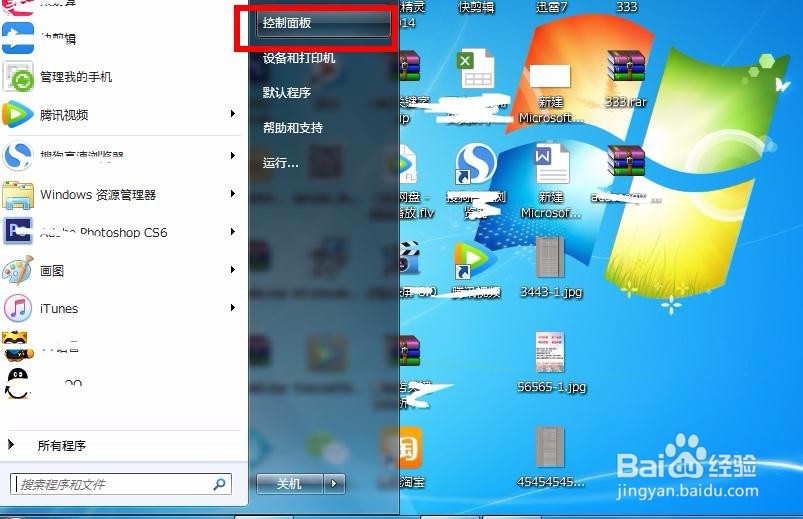 2/6
2/6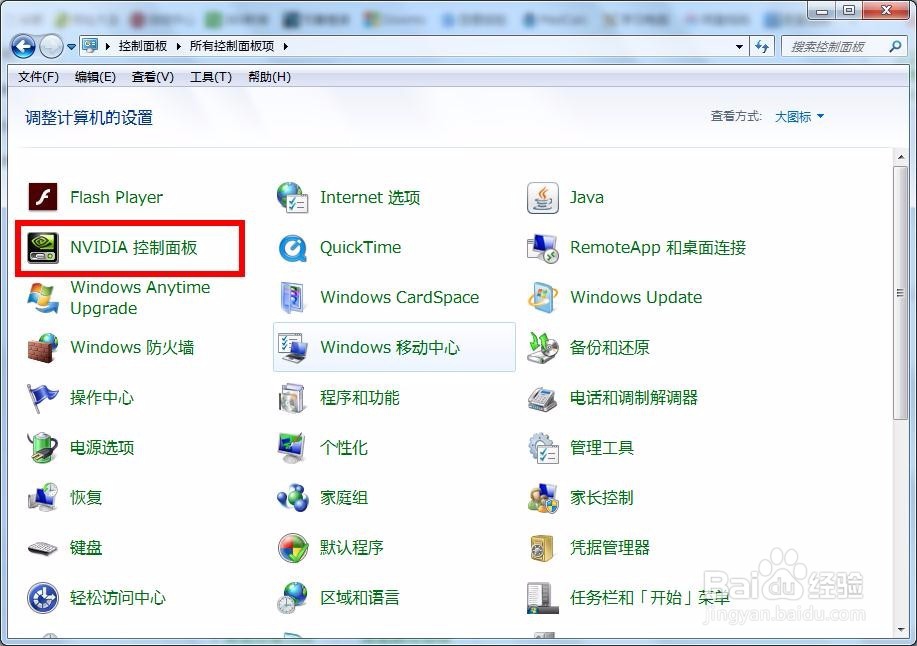 3/6
3/6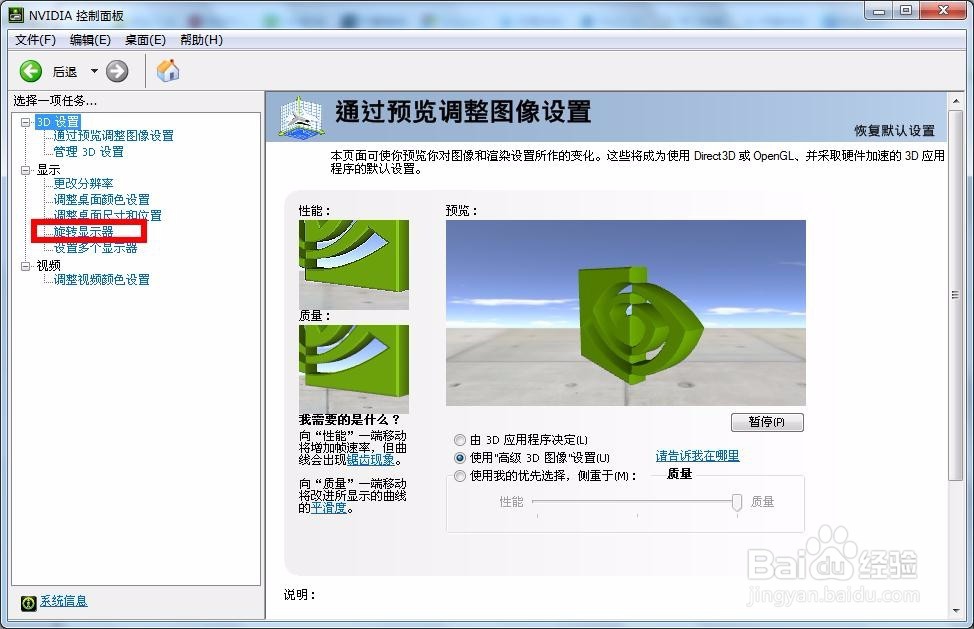 4/6
4/6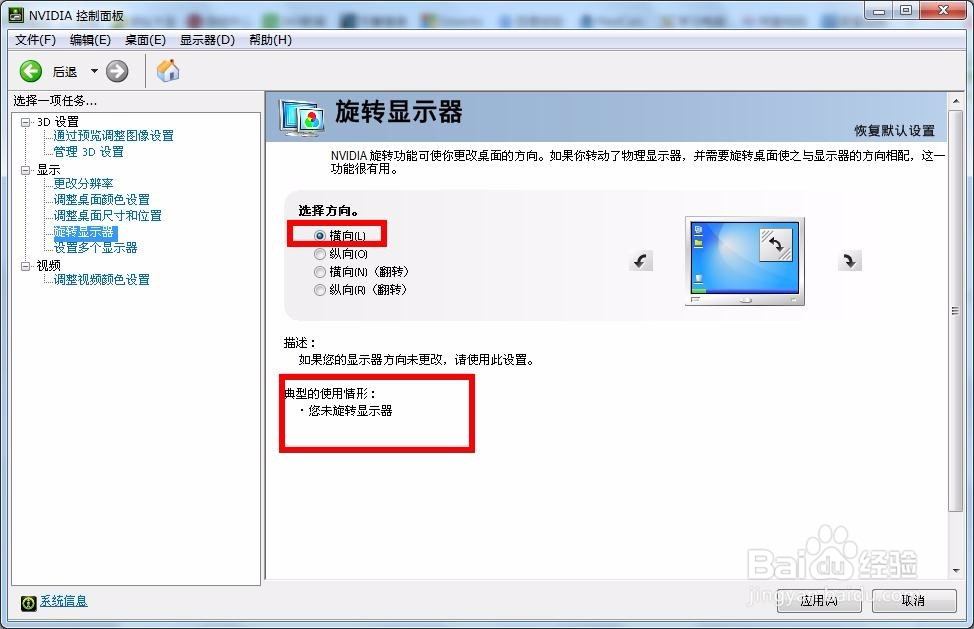 5/6
5/6 6/6
6/6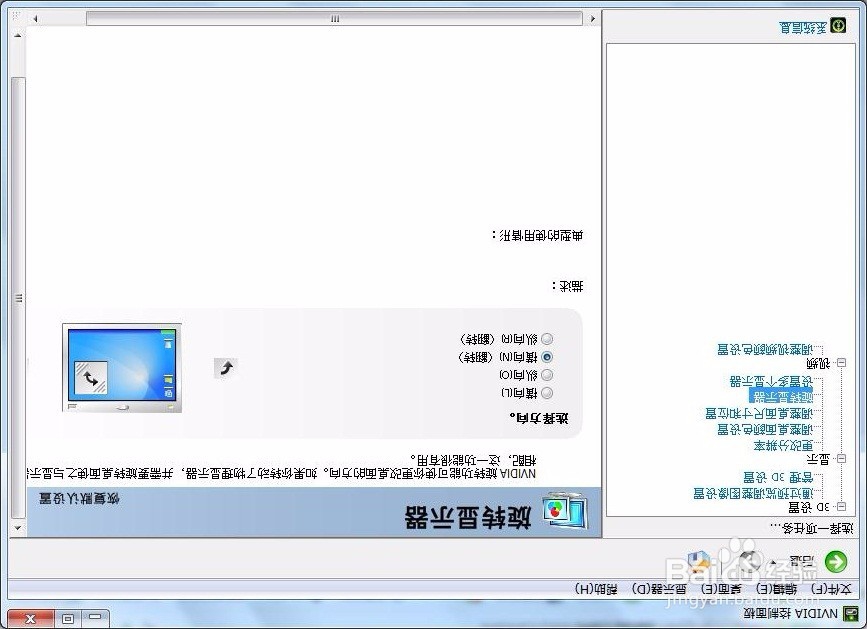 注意事项
注意事项
首先打开电脑左下角的开始菜单,然后在弹出的列表中选择控制面板选项,如图所示:
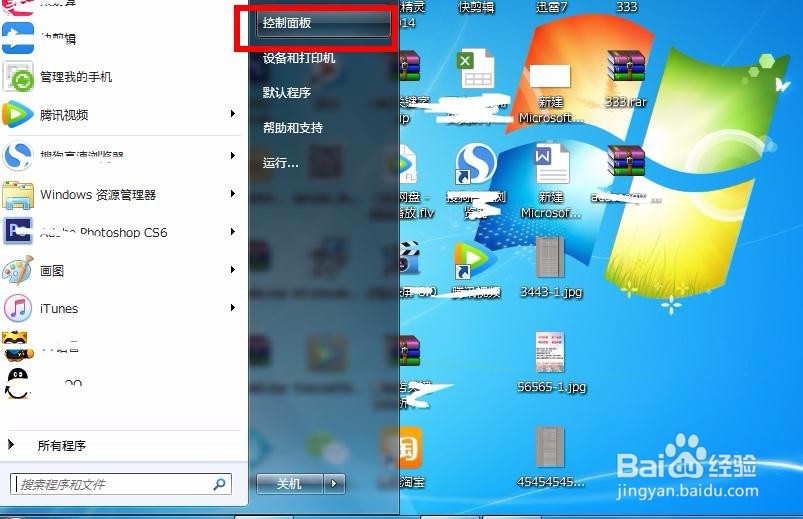 2/6
2/6接着进入到控制面板的功能选项列表,在其中找到NVIDIA控制面板的图标,然后点击进入,如图所示:
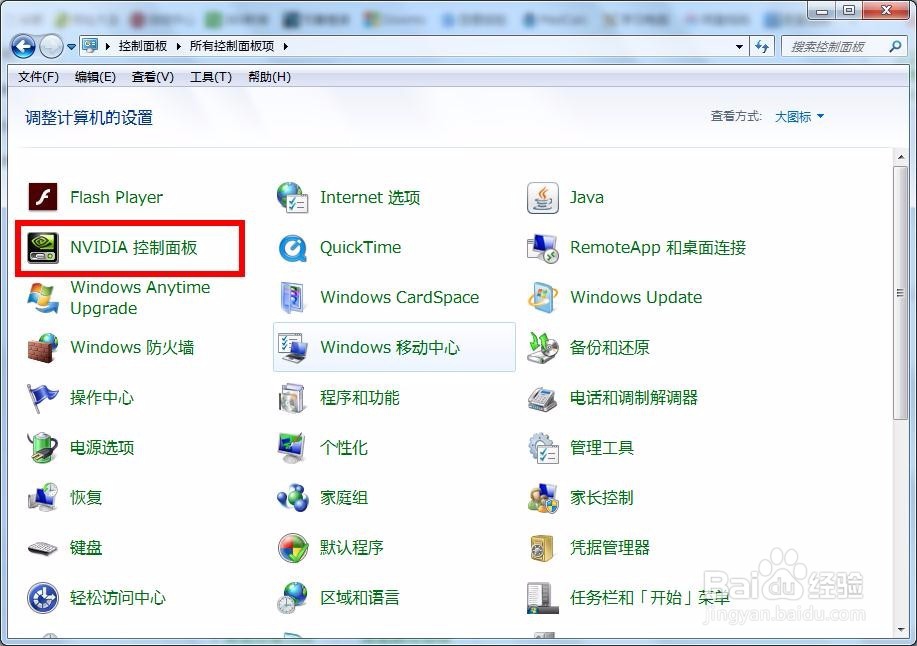 3/6
3/6接下来进入到NVIDIA显卡的设置面板,在左侧众多的选项中选择旋转显示器选项,点击进入,如图所示:
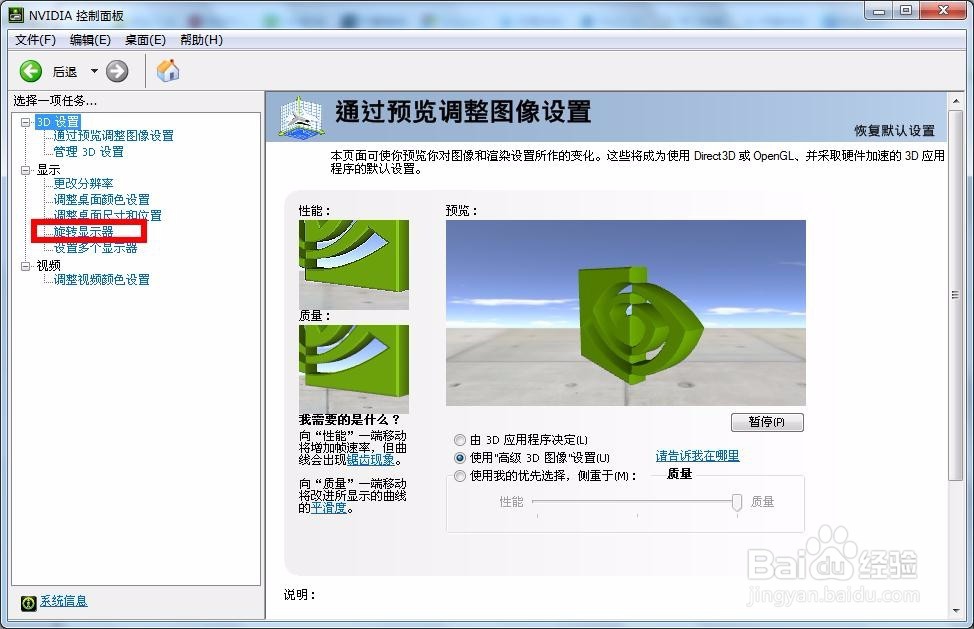 4/6
4/6接下来就进入旋转显示器的设置界面,左侧是文字描述的转向,右侧就是图形的显示,电脑默认是横向显示的,右边的旋转图标点击也可以可以操作旋转角度的。
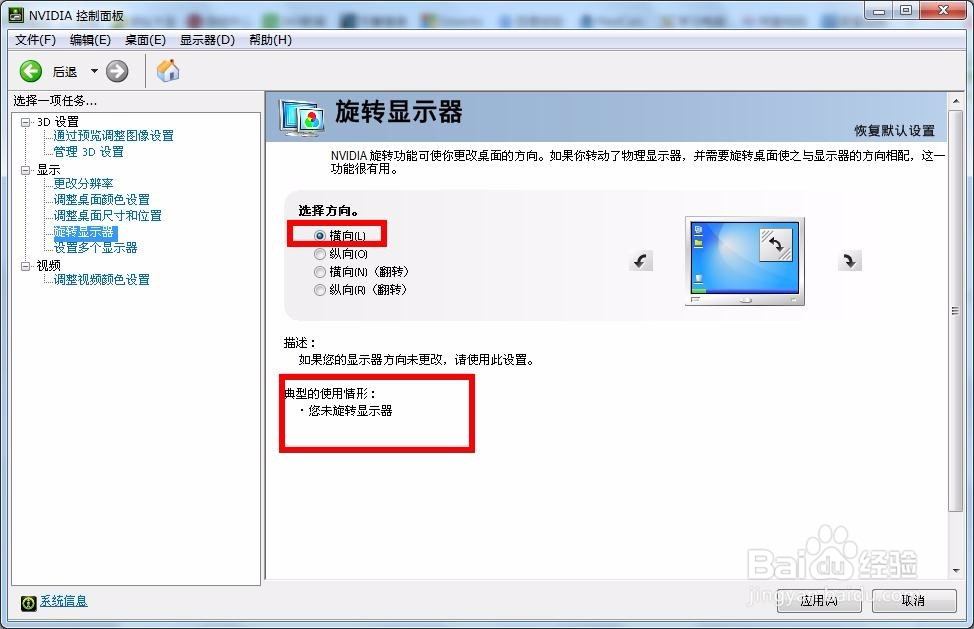 5/6
5/6接下来我们点击一下横向翻转,然后右侧的图形显示也就变成了纵向显示,当然也可以单击图形右侧的旋转图标,出来的结果是一样的,接着点击应用。
 6/6
6/6接着整个屏幕就会翻转,然后会弹出一个提示窗口,点击是即可,这样显示器就翻转了,如果要复原,点击横向即可。如图倒着的显示窗口。
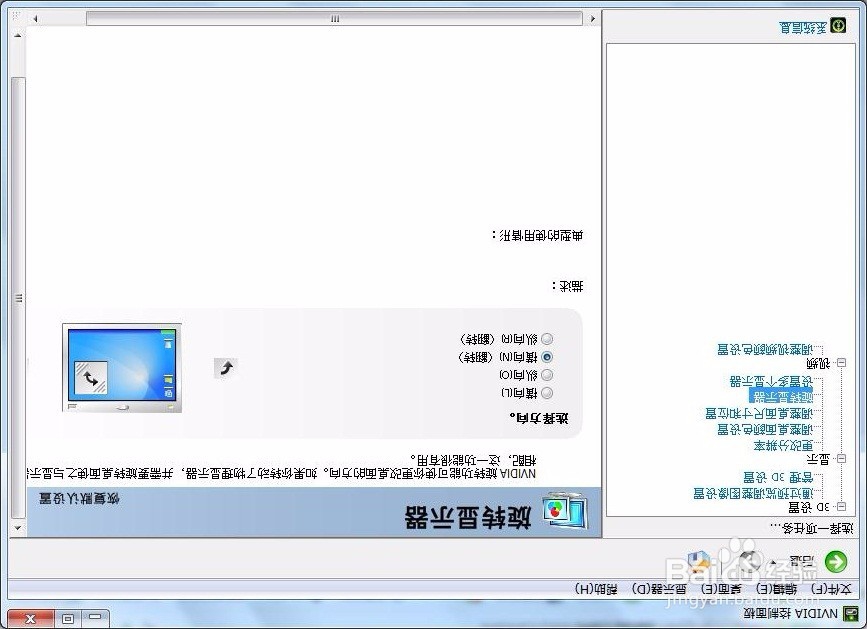 注意事项
注意事项个人经验,仅供参考
显示器NVIDIA显卡设置NVIDIA显卡旋转显示器硬件版权声明:
1、本文系转载,版权归原作者所有,旨在传递信息,不代表看本站的观点和立场。
2、本站仅提供信息发布平台,不承担相关法律责任。
3、若侵犯您的版权或隐私,请联系本站管理员删除。
4、文章链接:http://www.1haoku.cn/art_1103643.html
上一篇:怎样计算移动电源的放电使用时间
下一篇:百度APP如何操作才能取消自动加入书架
 订阅
订阅